- „MagicJack“ klaida 3002, kurią matote, yra ženklas, kad turite patikrinti interneto ryšį ir atlikti tam tikrus pakeitimus.
- Šiuo atžvilgiu galite tiesiog pabandyti iš naujo paleisti maršrutizatorių naudodami toliau aprašytą procedūrą.
- „MagicJack“ klaida 3002 taip pat gali būti susijusi su tam tikrais saugos leidimais, todėl patikrinkite kai kuriuos užkardos nustatymus.
- Jei vis dar ieškote šios „MagicJack“ klaidos 3002 sprendimo, atminkite, kad turite padaryti viską, kad išvengtumėte nestabilių tinklo ryšių.

Ši programinė įranga ištaisys įprastas kompiuterio klaidas, apsaugos jus nuo failų praradimo, kenkėjiškų programų, aparatinės įrangos gedimų ir optimizuos jūsų kompiuterį, kad jis būtų maksimaliai efektyvus. Išspręskite kompiuterio problemas ir pašalinkite virusus dabar atlikdami 3 paprastus veiksmus:
- Atsisiųskite „Restoro“ kompiuterio taisymo įrankį pateikiamas kartu su patentuotomis technologijomis (galima įsigyti patentą čia).
- Spustelėkite Paleiskite nuskaitymą rasti „Windows“ problemų, kurios gali sukelti kompiuterio problemų.
- Spustelėkite Taisyti viską išspręsti problemas, turinčias įtakos jūsų kompiuterio saugumui ir našumui
- „Restoro“ atsisiuntė 0 skaitytojų šį mėnesį.
Kaip balsas per interneto protokolą (VoIP), „MagicJack“ teikia tas pačias paslaugas kaip ir telefonas, tik vietoj faktinės telefono linijos jis naudoja interneto ryšį.
Daugelis vartotojų neseniai skundėsi, kad į „MagicJack“ įrenginį pateko 3002 klaida. Ši klaida dažniausiai atsiranda bandant prijungti įrenginį prie modemo bandant jį naudoti „Windows 10“.
Laimei, yra būdas tai išspręsti klaida, ir šiandien šiame straipsnyje mes ištirsime, kaip tai padaryti galite atlikę vos kelis paprastus veiksmus.
Kaip ištaisyti „MagicJack“ klaidą 3002?
1. Iš naujo paleiskite maršrutizatorių

Pirmiausia, norėdami sužinoti, ar turite IP / TCP neatitikimų, iš naujo paleiskite maršrutizatorius ir atkurti ryšį.
Daugelis vartotojų pranešė, kad tai yra dažna problema, ypač pirmą kartą bandant sukonfigūruoti įrenginį.
Jei 3002 klaidos kodas yra dėl tinklo nenuoseklumo problemos rezultatas, tai veiksmas išvalys DNS IP ir išvalys temp duomenis, kurie gali būti susiję su klaida.
Norėdami atlikti šį veiksmą, suraskite Galia mygtuką, išjunkite ir palaukite 30 sekundžių, kol vėl įjungsite. Tada iš naujo paleiskite maršrutizatorių ir įrenginį ir patikrinkite, ar klaida vis dar yra.
2. Išjunkite užkardą

- Paspauskite „Windows“ klavišas + Rspartusis klavišas atsiverti a Bėk dialogo langas.
- Tada įveskite appwiz.cpl teksto laukelyje ir paspauskite Įveskite.
- Viduje konors Programos ir funkcijos meniu, suraskite saugos programą ir pasirinkite Pašalinti.
- Vykdykite pateiktas nuorodas, kad užbaigtumėte procesą.
- Galiausiai iš naujo paleiskite įrenginį ir vėl prijunkite „MagicJack“ įrenginį.
Norėdami gauti daugiau atsakymų, patikrinkite tai trumpas vadovas skirta vartotojams, norintiems tikrai sužinoti, ar „Windows“ užkarda blokuoja uostą ar programą.
Tai taip pat gali būti, todėl nedvejodami atlikite aukščiau nurodytą procedūrą ir išjunkite užkardą, jei ji iš tikrųjų yra kaltininkė.
Ar neveikia „Windows“ raktas? Tada pasikliaukite, kad greitai išspręsime problemą!
3. Patikrinkite interneto ryšį
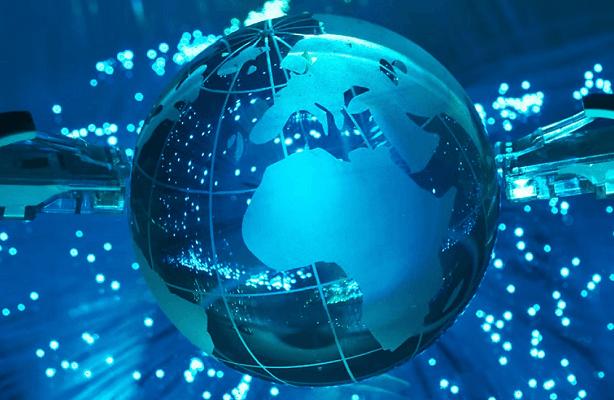
Mažas interneto ryšio greitis arba nestabilus tinklo ryšys gali lengvai sukelti 3002 klaidą. Kad taip nenutiktų, rekomenduojame minimalų 3 Mbps spartos įkėlimo greitį.
Jei neturite tokio interneto ryšio greičio, būtina jį koreguoti. Tai padarę dar kartą patikrinkite, ar vis dar yra „MagicJack“ klaida 3002.
4. Susisiekite su klientų aptarnavimo tarnyba
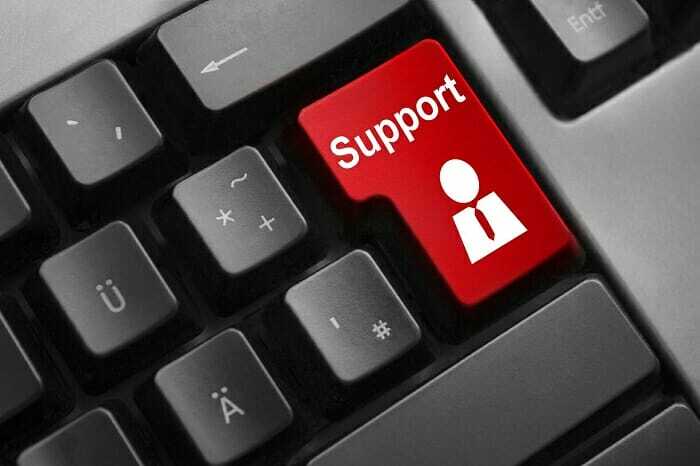
Jei atlikote visus pirmiau nurodytus veiksmus ir vis tiek susiduriate su problema, tada rekomenduojame kitą sprendimą susisiekti su „MagicJack“ klientų aptarnavimo tarnyba.
Jų palaikymo puslapyje turėsite pasirinkti kategoriją, kur tinka jūsų patiriama problema, taip pat turėsite galimybę gauti tiesioginį palaikymą iš jų pusės.
Negalėjimas naudoti „MagicJack“ gali būti problema, tačiau tikimės, kad šis vadovas jums pasirodė naudingas ir jums pavyko išspręsti šią problemą.
Jei turite papildomų rekomendacijų, nedvejodami praneškite mums toliau pateiktame komentarų skyriuje.
 Vis dar kyla problemų?Ištaisykite juos naudodami šį įrankį:
Vis dar kyla problemų?Ištaisykite juos naudodami šį įrankį:
- Atsisiųskite šį kompiuterio taisymo įrankį įvertintas puikiai „TrustPilot.com“ (atsisiuntimas prasideda šiame puslapyje).
- Spustelėkite Paleiskite nuskaitymą rasti „Windows“ problemų, kurios gali sukelti kompiuterio problemų.
- Spustelėkite Taisyti viską išspręsti patentuotų technologijų problemas (Išskirtinė nuolaida mūsų skaitytojams).
„Restoro“ atsisiuntė 0 skaitytojų šį mėnesį.
![NUSTATYTI: „HTC Vive“ klaida 208 „Windows 10“ [lengvas vadovas]](/f/5b29d7fcdae074af3a1f50612154fb84.jpg?width=300&height=460)
![Neveikia „Xbox 360“ valdiklis [Kaip išspręsti problemą]](/f/615ee724ff0e81b54e0892ae7054477b.webp?width=300&height=460)